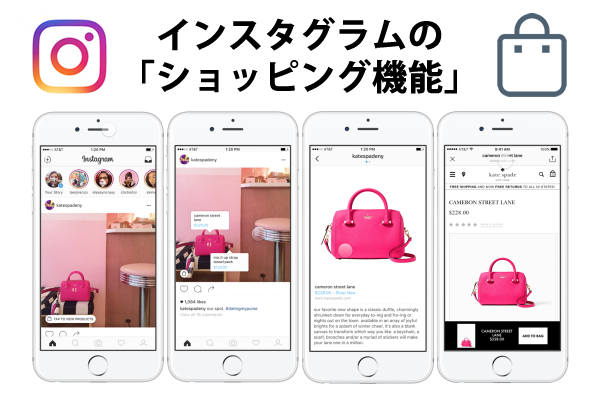
イーコンセントの永峯です。
前回、ECサイト『カラーミーショップ』の
【テイクアウトの予約受付】できる決済方法設定を説明させていただきました!
【前回記事】インスタ「ショッピング機能」でテイクアウト予約 ~決済方法設定編~
今回は
カラーミーショップ有料アプリの
『Instagramショッピング連携』
を導入してみましたので
導入&連携設定のご紹介です!!
その前に…
【過去の記事】インスタグラムの「ショッピング機能」内の
●ショップ機能設定の大まかな流れ
で記載した1~5まで設定済み前提となります。
【過去の記事】インスタグラムの「ショッピング機能」
ここから導入&設定の紹介です!
★購入はカラーミーショップのポイントを使用しますので、事前にポイントをご購入しておきます。
01.カラーミーショップにログインして、『機能追加』の『機能を探す』
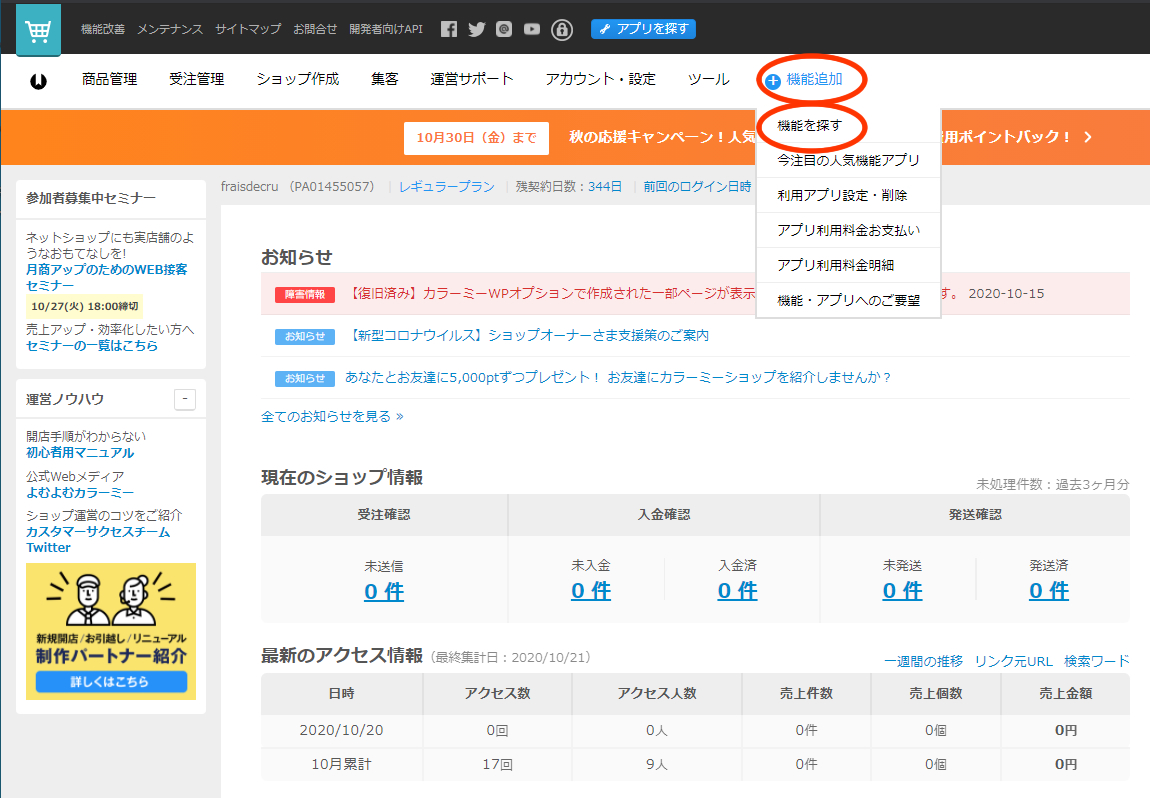
02.機能一覧から『Instagramショッピング連携』を選択
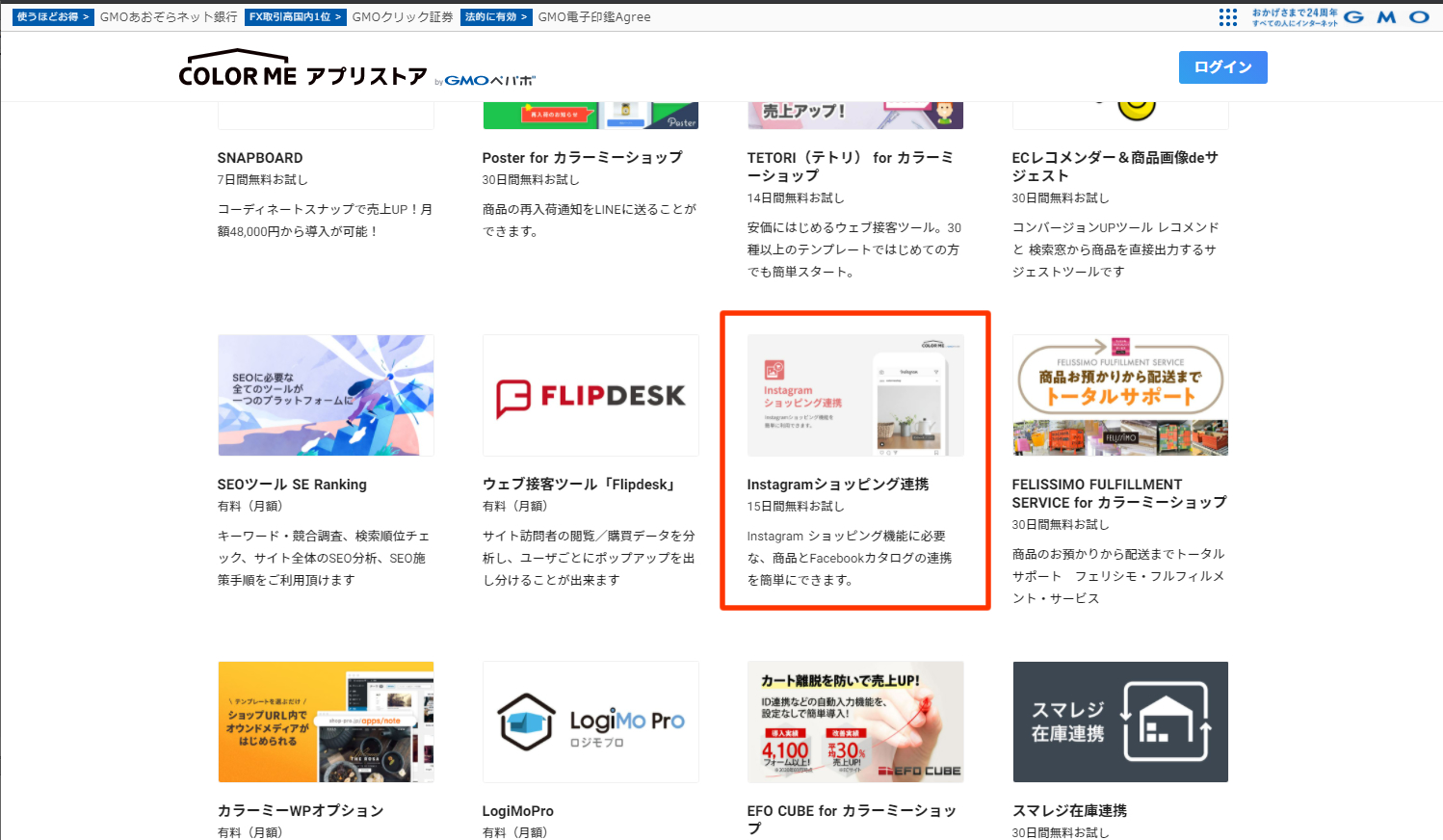
03.『ログインしてプランを選択する』のボタンをクリック
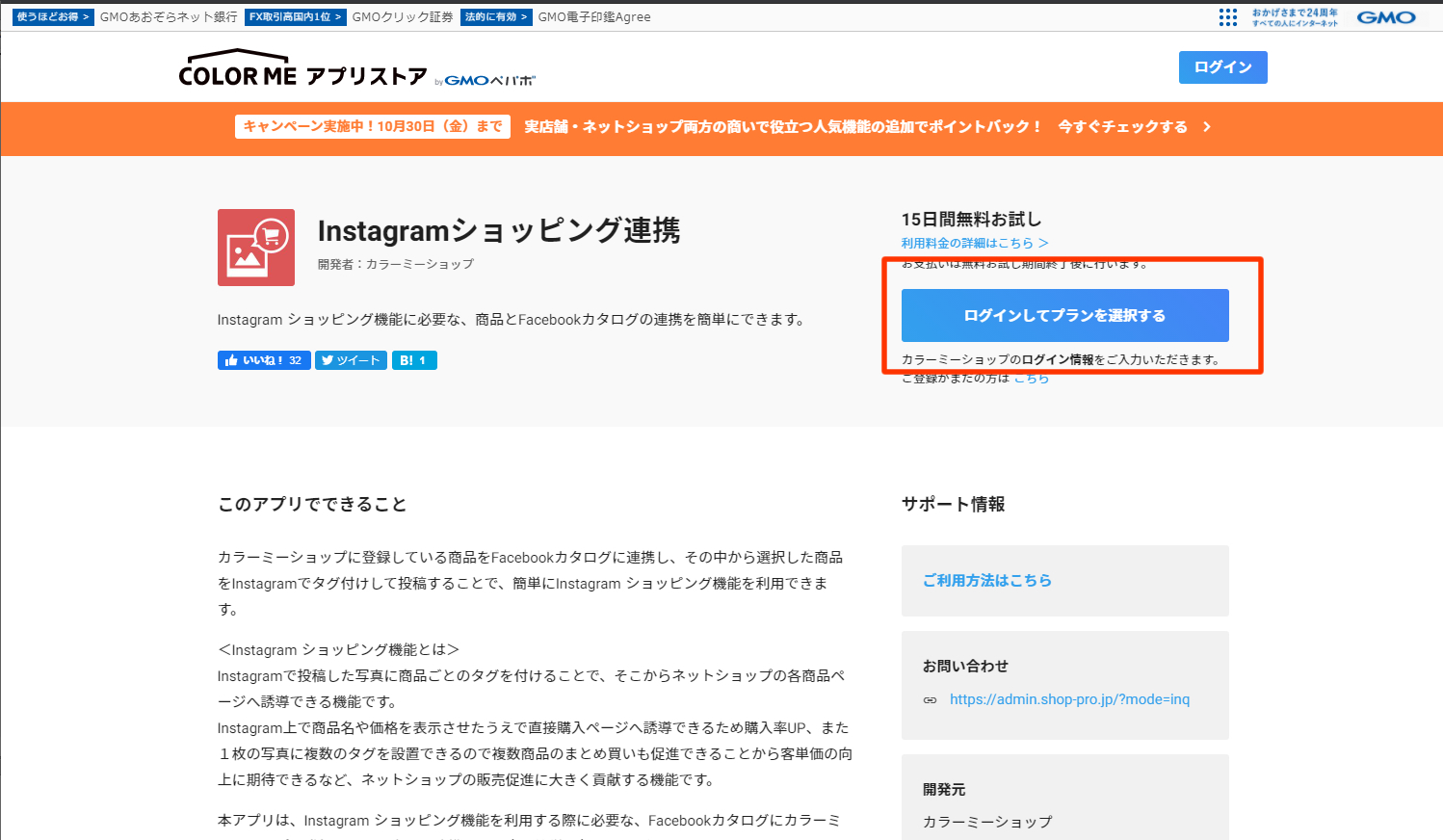
04.再度、カラーミーショップのアカウント情報を入力してログイン
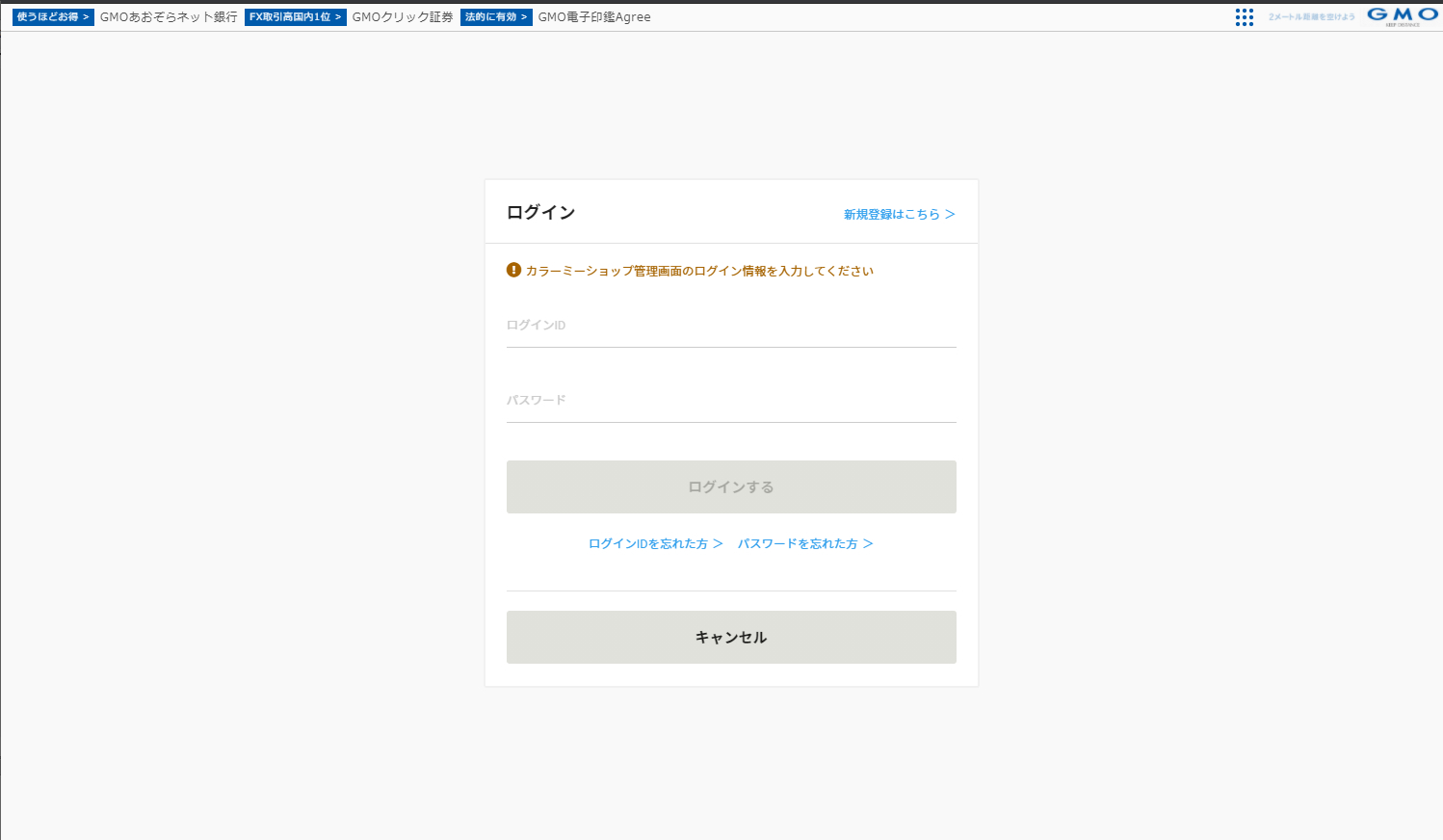
05.『選択』と各項目にチェック
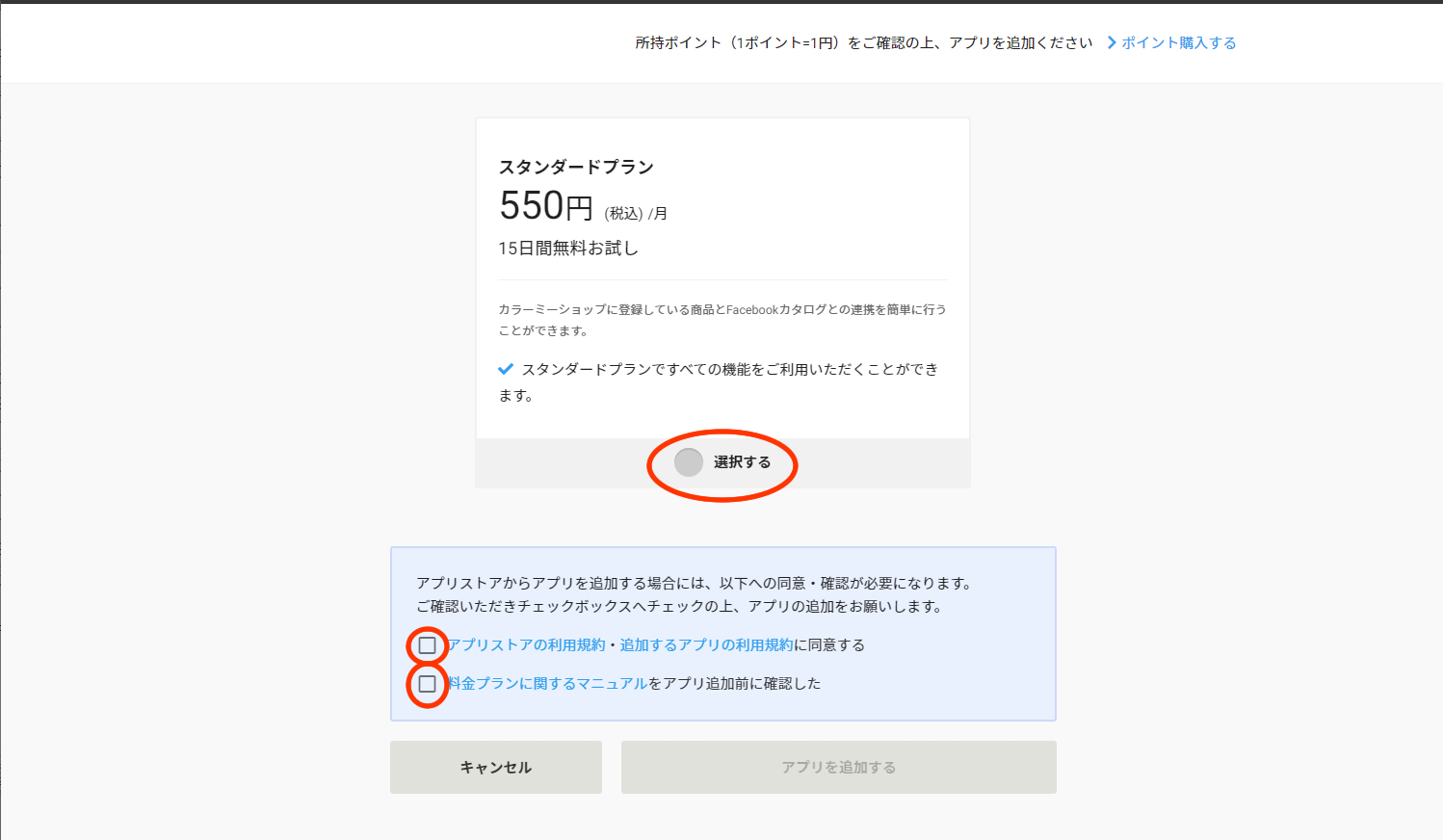
06.再度、カラーミーショップのアカウント情報を入力してログイン
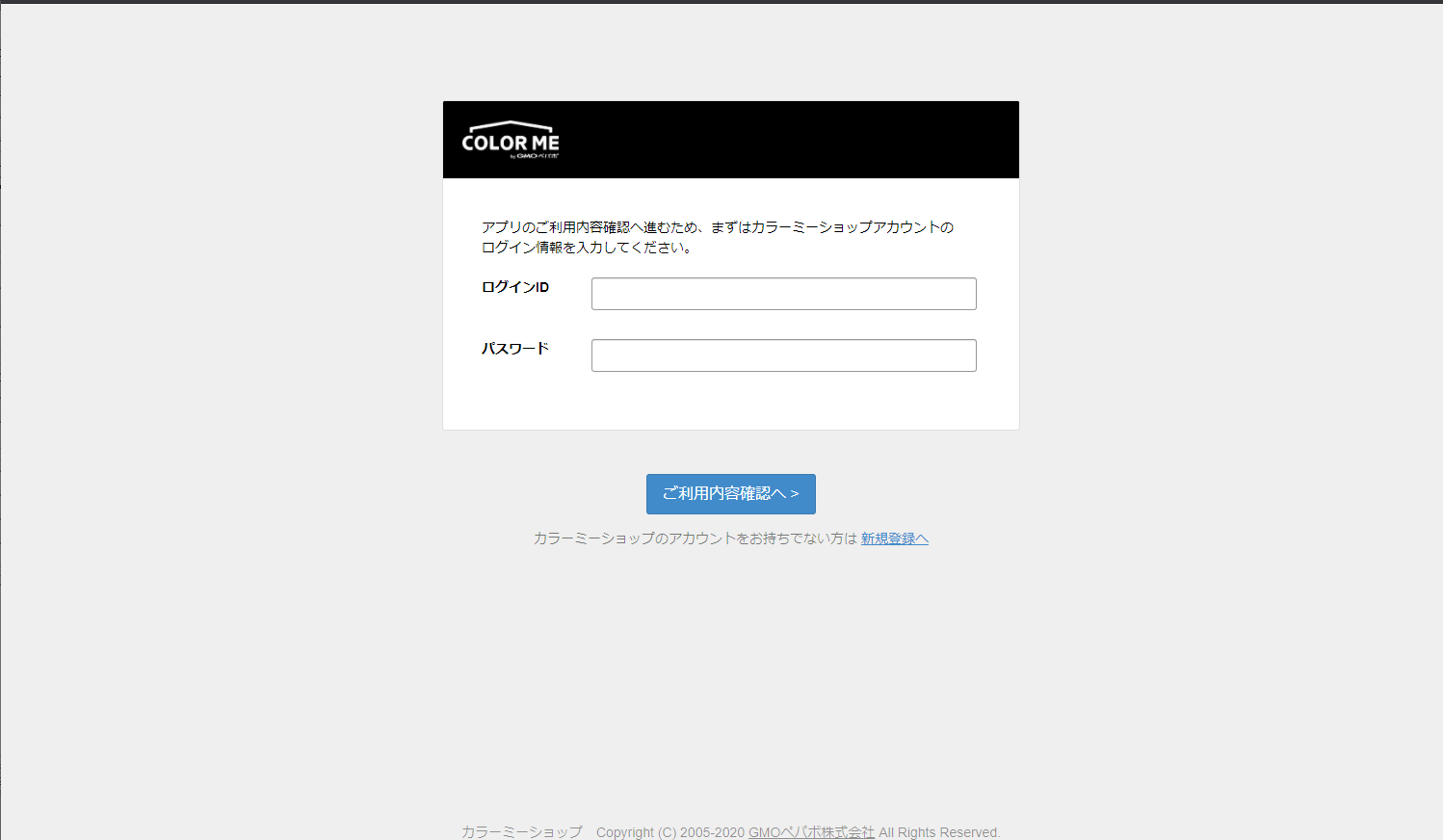
07.各項目にチェックを入れて『アプリを連携』のボタンをクリック
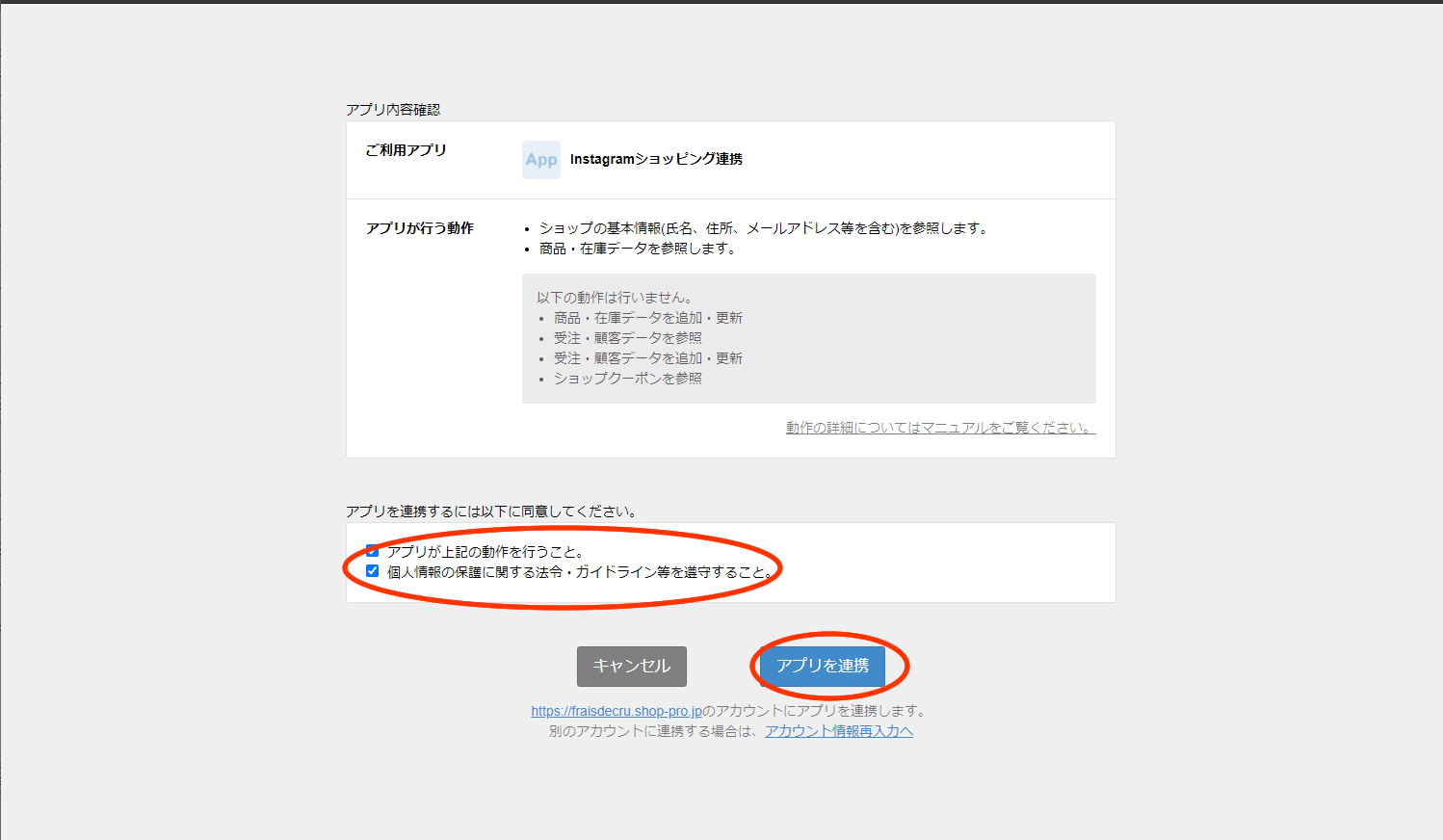
08.『facebookでログイン』のボタンをクリック
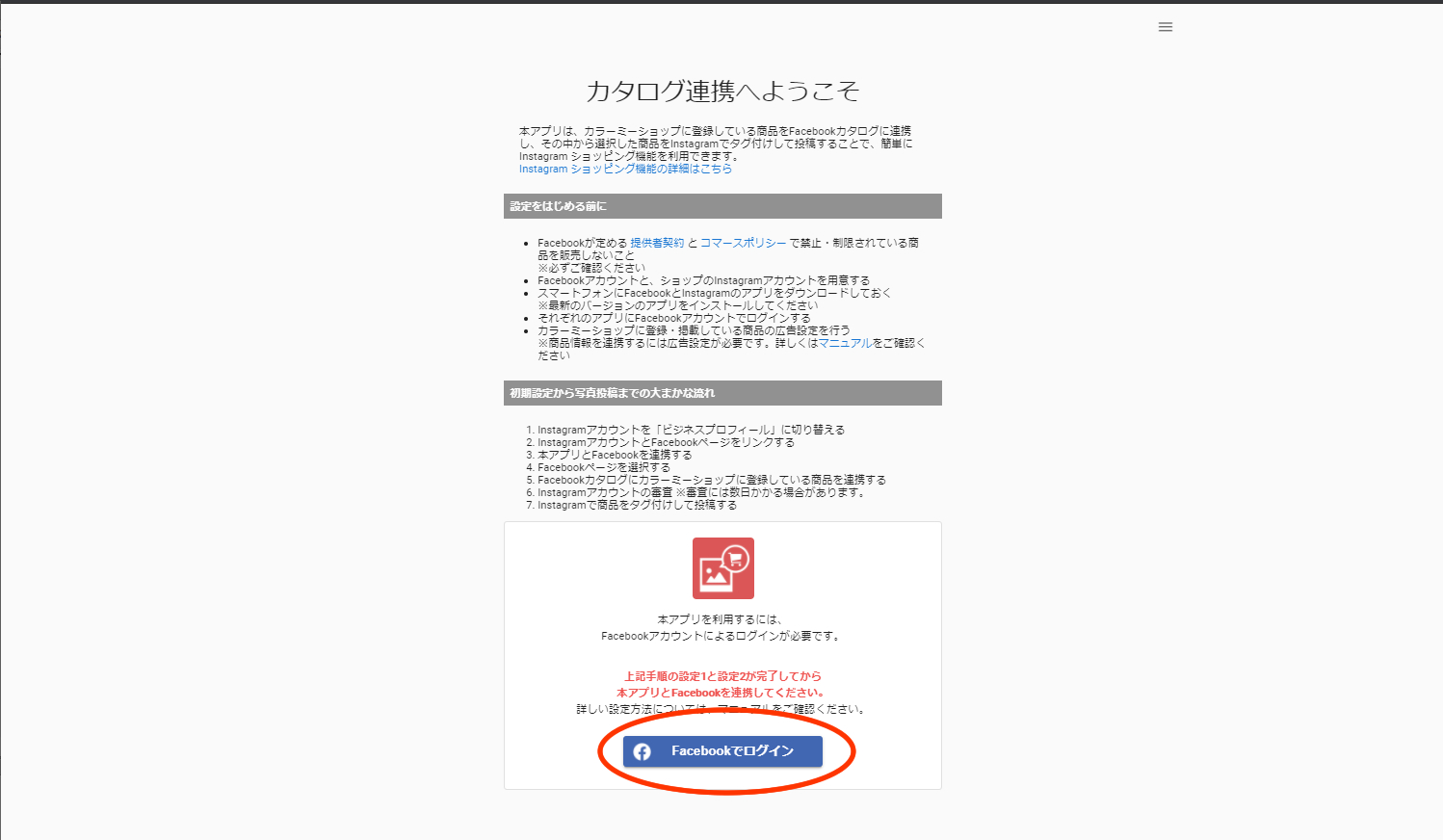
09.facebookにログイン
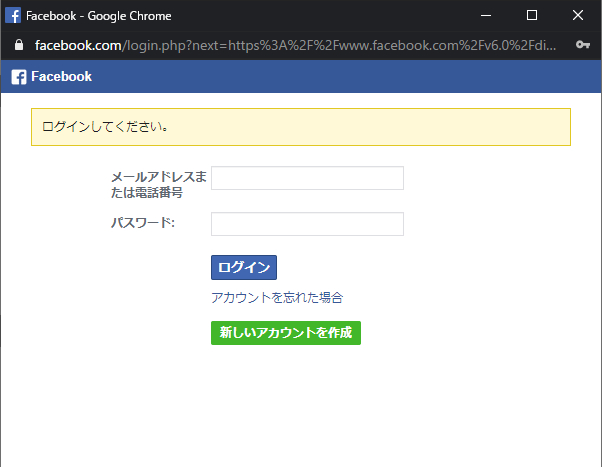
10.連携するビジネスアカウントをチェックしてOK
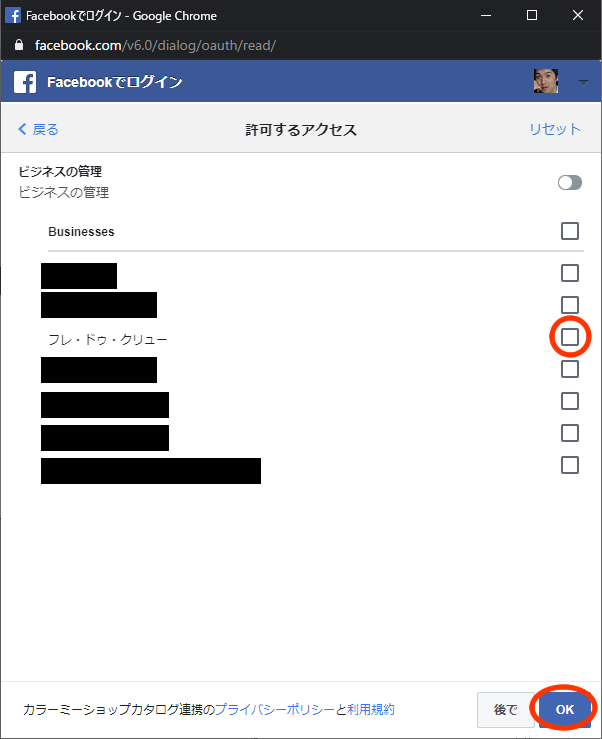
11.再度、連携するビジネスアカウントをチェックして次へ

12.連携するカタログをチェックして次へ
(設定してない場合は『新しいカタログを作成』)
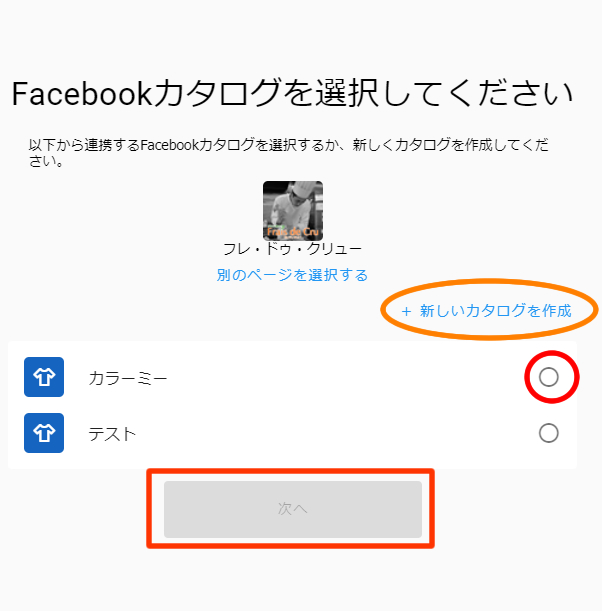
13.『商品を連携』のボタンをクリック
(商品数などにより多少時間がかかります。)
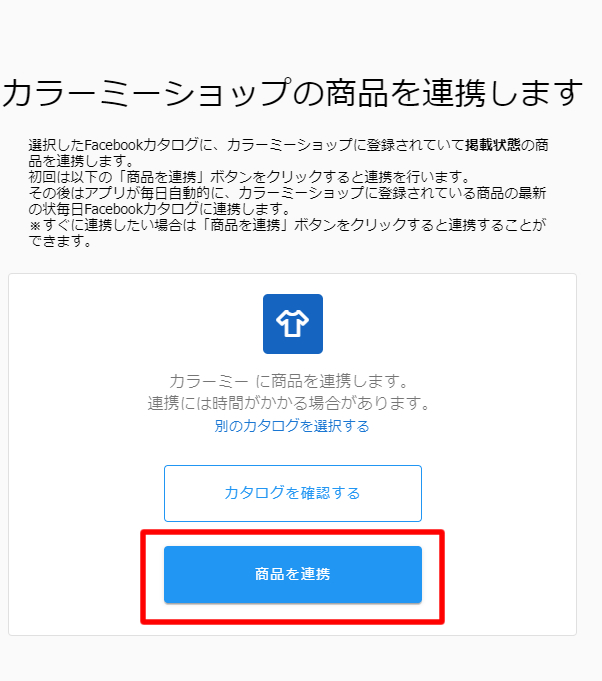
14.連携が完了!
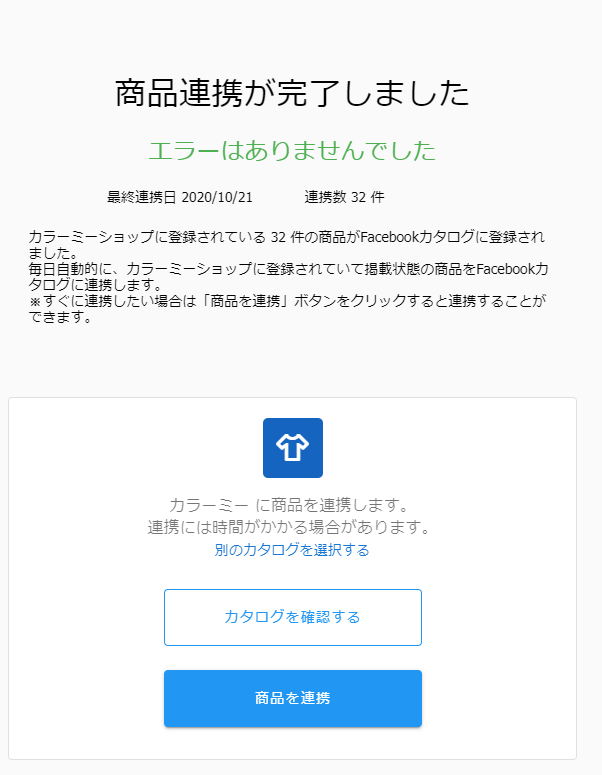
※問題がなければ『エラーはありませんでした』と表示されます
※エラーが表示された場合はその項目を確認し、修正を行ってください
以上がカラーミーショップの
『Instagramショッピング連携』
の導入&設定の流れです
設定が完了しましたら
1日ごとに自動でアップされます
また、アプリ設定ページより
ボタンひとつで更新できますので
修正内容をすぐに反映したいときなどは
簡単にアップできちゃいます!









